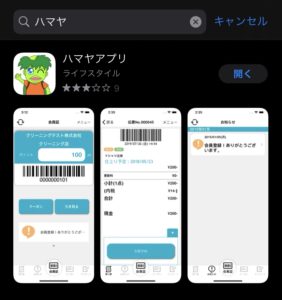※2020年12月5日 現在iosが最新版のiPhoneをご利用の方に不具合が発生しております。詳細はこちらをご覧くださいませ。ご不便をおかけし申し訳ございません。
新しいスマホでハマヤアプリを使う方、パスワードを忘れてしまった方はこちら
こちらのページでは、機種変更したスマホでハマヤアプリを使いたい方と、ハマヤアプリのパスワードを忘れてしまい使用できなくなった方のために解決方法を載せています。
新しいスマホでハマヤアプリを使う方法
お客様の新しいスマホにも、もちろんハマヤアプリは対応しております。
①アプリをスマホにインストールする
スマホでこのページをご覧の方はこちらをタッチして頂くと、自動的にインストールページにつながります。
※自動インストールページがうまく繋がらない人は下記をお試しください。
iPhoneをお使いの方は、App Storeにて「ハマヤ」と検索してください。
androidの方は、Google Playにて「ハマヤ」と検索してください。
アプリインストールは無料です。
※アプリをインストールする際に必要なアカウント名やパスワードは、お客様がお持ちのスマホをお使いになる際に設定されたものです。ハマヤでは分かりかねますのでお使いの携帯電話会社のホームページをご参照くださいませ。
②アプリを起動し、新しいスマホでハマヤアプリを使えるようにする
新しいスマホで初めて「ハマヤアプリ」を起動するとこのような画面が出てきます。
ハマヤアプリは、クーポンやお知らせ等お客様専用の情報を受信しますので、必ず「通知」を許可してください。
ご利用規約をご覧になった上で、画面下部の「同意」ボタンを押してください。
ハマヤ会員の皆様は「はい」を選択してください。
「ログイン」を押してください。

アカウントID には お客様ご登録のお電話番号をハイフン(-)なしで入力します。
パスワードは はじめてハマヤアプリを登録した際のパスワード(英数字8~12文字)を入力します。
その後、「アカウント認証を行う」をタッチすれば新しいスマホでも、
今までどおりハマヤアプリをお使い頂くことができます。
パスワードを忘れてしまった場合の対処方法
パスワードを忘れ、アプリを使えなくなってしまったお客様は以下の手順で復旧することが出来ます。
①いつもの店舗でお客様専用バーコードを発行いたします
お手数ですが、いつものハマヤ店舗にてお客様専用バーコードを発行いたします。
発行したバーコードの右側(2.会員登録用)をご用意のうえ、下記の手順でパスワードを再設定して頂く事が可能です。
ハマヤアプリにて、「当ブランドの店舗を利用されたことはありますか?」の画面で「はい」を選択し、「初めてこのアプリを使う」を押します。
ハマヤアプリがカメラへのアクセスを求めていますを「OK」し、先程のバーコード2を読み込ませてください。
②アカウント認証画面にて、「アカウントID、パスワードを忘れた場合」をタッチ
お客様の登録電話番号(弊社の会員登録時にご記入頂いたお電話番号)をハイフン(-)無しで入力します。
メールアドレス欄には、この後一度だけ「info@digijapan.jp」からメールを受信しますので、ご都合の良いメールアドレスを記入してください。
お持ちのスマホで迷惑メールの拒否設定等されている場合は、上記メールアドレスからメールを受信できるように設定をしてください。
③メールを受信し、アプリにメールに記載してある4ケタの数字を入力します
こちらは実際に送られてきたメールの本文になります。
■本人確認番号という4ケタの数字をハマヤアプリ側で入力し、本人確認を行います。
※この確認番号には、メール本文に記載されているように有効期限がございます。
※メールは5分前後で届くはずですが、30分以内に届かない場合は何らかの原因で届いていない可能性がございます。画面左上の「戻る」で先ほどとは違うメールアドレスを入力し、再度上記③の行程を行ってください。
この画面が表示されたら、新しく決めたパスワードを入力します。
※パスワードは英語と数字を混ぜて8文字から12文字でお決めください。
※(再入力)という欄にも同じく新しく決めたパスワードを入力してください。
この画面が表示されればパスワードの再設定完了となります。